笔记本win10系统能装驱动,win7装不上 Win10系统如何安装兼容模式的Win7,8驱动程序
笔记本win10系统能装驱动,win7装不上,笔记本电脑已成为现代人生活中不可或缺的工具,而操作系统的选择也越来越多样化,在使用Windows 10系统的过程中,我们常常会遇到一些问题,例如无法安装一些仅适用于Windows 7或Windows 8的驱动程序。尽管Windows 10系统具备较高的兼容性,但有时我们仍需要借助兼容模式来解决这一问题。本文将介绍如何在Windows 10系统中安装兼容模式的Windows 7和Windows 8驱动程序,以便让笔记本电脑完美运行。
所有驱动程序将更新为Win10系统版本。但有一些或它没有Win10系统版本驱动程序。因此,在设备管理器中,由于不兼容的驱动程序,某些驱动程序将显示为感叹号。
在某些情况下,您的设备非常陈旧或由OEM制造商生产。这些设备可能不会发布Win10系统版本驱动程序。因此,您无法找到此设备的Win10系统驱动程序。
因此,如果您的设备没有Win10系统驱动程序。那么如何在Win10系统中使用它?您需要解决设备Win10系统驱动程序兼容性问题。您可以尝试在Win10系统上以兼容模式安装Windows 7,8驱动程序。下载最新版本的驱动程序(如Windows 7,8或8.1)时,请在Win10系统系统上以兼容模式运行此驱动程序。
如何在Win10系统上安装Windows 8.1驱动程序?
这里以Realtek USB读卡器驱动程序为例,说明如何在兼容模式下运行驱动程序。
1. 下载最新版本的Realtek USB存储卡驱动程序,用于Windows 8.1 64位。您可以从Realtek官方网站或制造商驱动程序下载中心下载。
2.右键单击驱动程序文件,然后选择“ 疑难解答兼容性”。
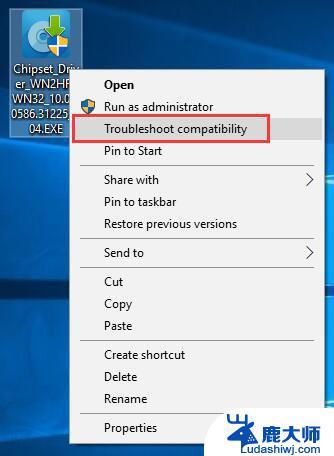
它将开始检测读卡器问题。
3.选择“ 疑难解答程序”。这将有助于根据不兼容的驱动程序等程序选择兼容性设置。
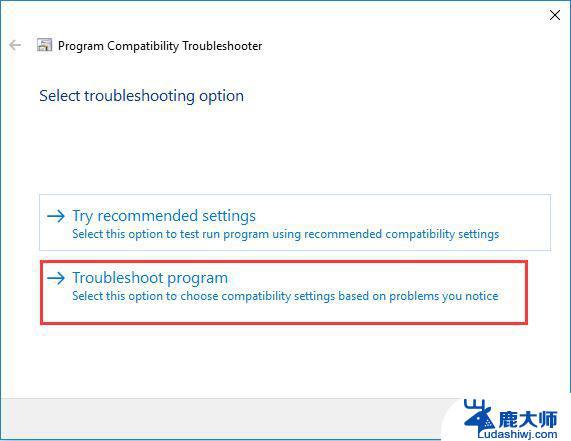
4. 检查两个选项:
该程序在早期版本的Windows中有效,但不会立即安装或运行。
该程序需要其他权限。
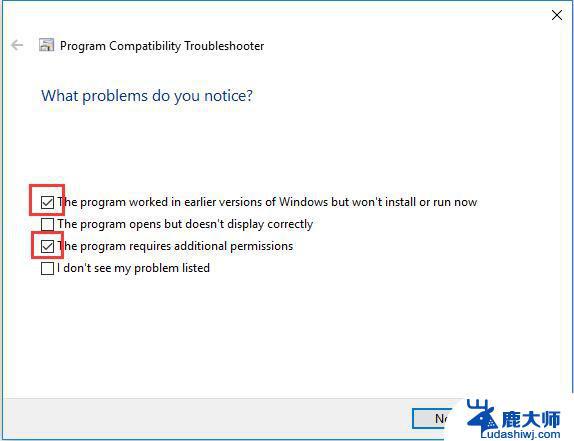
5. 选择之前的驱动程序版本。这里选择Windows 8。
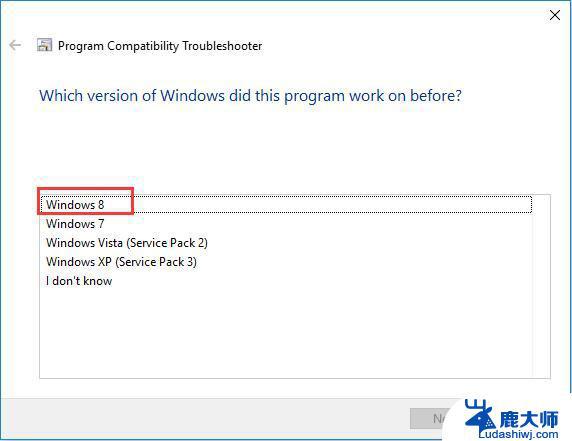
6.单击“ 测试程序”。
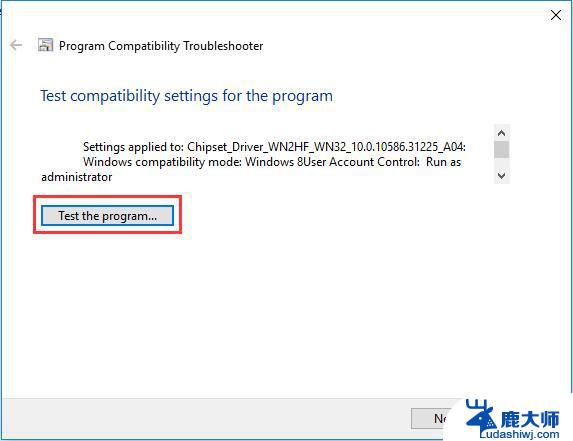
7.它将以兼容模式安装驱动程序。单击“ 安装”按钮进行安装。
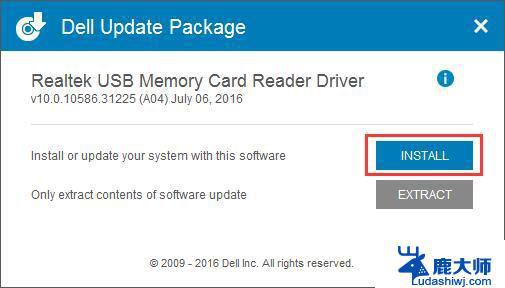
之后,程序将逐步安装。
安装完成后,单击“ 完成”。
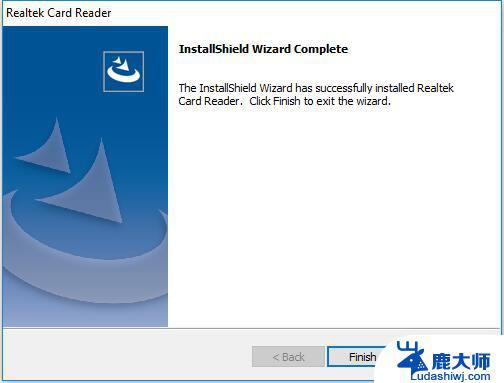
8. 安装驱动程序后单击“ 下一步 ”
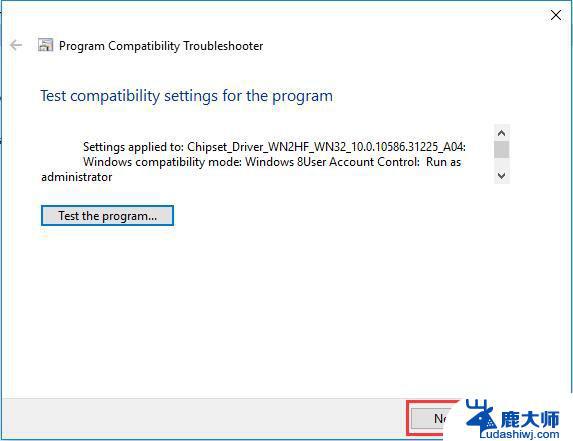
9.现在故障排除已经完成。选择第一个选项:是,保存此程序的这些设置。
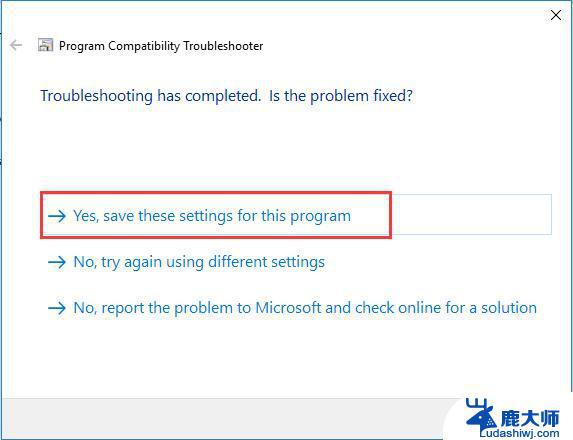
以上是笔记本电脑装有win10系统可以安装的驱动程序,而win7系统则无法安装的全部内容,如果您遇到这种情况,按照小编的操作步骤进行解决非常简单快捷。
笔记本win10系统能装驱动,win7装不上 Win10系统如何安装兼容模式的Win7,8驱动程序相关教程
- win10原版系统安装后怎样装驱动 笔记本电脑驱动安装教程
- windows10系统怎么安装扫描驱动 Win10如何安装扫描仪驱动程序
- windows10如何安装打印机驱动 win10系统本地打印机驱动安装教程
- win11安装后如何安装驱动 win11系统驱动安装技巧分享
- 怎样重新安装网卡驱动 如何在win10系统中卸载并重新安装网卡驱动程序
- win重新安装网卡驱动 如何在win10系统中卸载并重新安装网卡驱动程序
- win10电脑怎么重装驱动 笔记本电脑驱动安装教程
- win10驱动查看 Win10系统如何查看驱动是否已经全部安装
- win10如何安装未签名驱动 Win10系统如何检测未签名驱动
- 如何装打印机的驱动程序 电脑安装打印机驱动方法
- 笔记本能重装显卡吗 Win10卸载显卡驱动方法
- 怎么把电脑储存变d盘 怎么将电脑默认安装到D盘
- 怎么在win10安装虚拟机 在虚拟机上如何安装win10系统详细步骤
- 宏基笔记本可以加装固态硬盘吗 宏碁笔记本固态硬盘安装步骤
- 打开应用安装 安装包打开方法
- 电脑怎么重装系统按f几 电脑开机时按f4重装系统步骤
系统安装教程推荐
- 1 怎么把电脑储存变d盘 怎么将电脑默认安装到D盘
- 2 宏基笔记本可以加装固态硬盘吗 宏碁笔记本固态硬盘安装步骤
- 3 打开应用安装 安装包打开方法
- 4 得力581p打印机怎么安装 得力DL 581PW蓝牙打印机连接教程
- 5 win11如何重新安装浏览器 如何在电脑上安装IE浏览器
- 6 重置此电脑如何重新安装windows 如何为笔记本重新装系统提供指导
- 7 怎么重装windows七 win7系统怎么清除重装
- 8 win11下,怎么把安装的应用设置 Win11设置应用重装方法
- 9 win11绕过tpm安装 Win11绕过TPM、CPU和安全启动检测的方法
- 10 amd cpu不适配win11 Win11 24H2 安装 9 月更新出现不支持操作错误